MP4 zu andere Formaten konvertieren
- 1. MP4 konvertieren für Windows+
-
- 1.1 MP4 to WMV Konverter
- 1.2 Kostenlos MP4 zu MP3 Konverter
- 1.3 Kostenlos MP4 zu AVI Konverter
- 1.4 MP4 zu YouTube konvertieren
- 1.5 MP4 zu Xvid konvertieren
- 1.6 MP4 zu Windows Movie Maker konvertieren
- 1.7 MP4 zu WEBM konvertieren
- 1.8 MP4 zu WAV konvertieren
- 1.9 MP4 zu VOB konvertieren
- 1.10 MP4 zu SWF konvertieren
- 1.11 MP4 zu MPEG/MPEG-1/MPEG-2 konvertieren
- 1.12 MP4 zu MOV konvertieren
- 1.13 MP4 zu MKV konvertieren
- 1.14 MP4 zu M4V konvertieren
- 1.15 MP4 zu iTunes konvertieren
- 1.16 MP4 zu ISO konvertieren
- 1.17 MP4 zu iPod konvertieren
- 1.18 MP4 zu iPhone konvertieren
- 1.19 MP4 zu iPad konvertieren
- 1.20 MP4 zu FLV konvertieren
- 1.21 MP4 zu DVD brennen
- 1.22 Top 15 MP4 zu DVD Brenner
- 1.23 MP4 zu DV konvertieren
- 1.24 MP4 zu Divx konvertieren
- 1.25 MP4 zu AVI konvertieren
- 1.26 MP4 zu Adobe Premiere konvertieren
- 1.27 MP4 zu MPG konvertieren
- 1.28 MP4 zu Final Cut Pro konvertieren
- 2. MP4 konvertieren für Mac+
-
- 2.1 MP4 zu WMV auf Mac konvertieren
- 2.2 MP4 zu WEBM auf Mac konvertieren
- 2.3 MP4 zu SWF auf Mac konvertieren
- 2.4 MP4 zu OGV auf Mac konvertieren
- 2.5 MP4 zu OGG auf Mac konvertieren
- 2.6 MP4 zu MP3 auf Mac konvertieren
- 2.7 MP4 zu MOV auf Mac konvertieren
- 2.8 MP4 zu MKV auf Mac konvertieren
- 2.19 MP4 zu DVD auf Mac konvertieren
- 2.10 MP4 zu Divx auf Mac konvertieren
- 2.11 MP4 zu AVI auf Mac konvertieren
- 3. MP4 konvertieren online+
-
- 3.1 MP4 zu SWF Online konvertieren
- 3.2 MP4 zu OGV Online konvertieren
- 3.3 MP4 zu OGG Online konvertieren
- 3.4 MP4 zu MKV Online konvertieren
- 3.5 MP4 zu M4V Online konvertieren
- 3.6 MP4 zu Divx Online konvertieren
- 3.7 MP4 zu 3GP Online konvertieren
- 3.8 MP4 zu WEBM Konverter Online
- 3.9 MP4 zu WAV Konverter Online
- 3.10 MP4 zu MPG Konverter Online
- 3.11 MP4 zu MOV Konverter Online
WMV ist ein Windows Media Video-Format. Wenn man MP4 auf einem PC oder Handy nicht abspielen kann, kann man MP4-Dateien in WMV-Dateien umwandeln, um die Kompatibilität mit WMV Tools und die komfortable Videobearbeitung zu gewährleisten. Dieser Artikel wird einen professionellen MP4 zu WMV Konverter mit der besten Videoqualität und der schnellsten Konvertierungsgeschwindigkeit empfehlen.
- Teil 1. Bester MP4 to WMV Converter
- Teil 2. Wie kann ich MP4 zu WMV kostenlos konvertieren
- Teil 3. Mehr Infomationen über die MP4 zu WMV Konvertierung
Teil 1. Bester MP4 to WMV Converter für Windows / Mac (Sierra Inkludiert)
 Wondershare UniConverter - Bester MP4 to WMV Converter für Windows / Mac (Sierra Inkludiert)
Wondershare UniConverter - Bester MP4 to WMV Converter für Windows / Mac (Sierra Inkludiert)

- Konvertieren MP4 zu WMV, MKV, AVI, MOV, und mehr ohne Qualitätsverlust.
- Brennen von MP4 zu DVD, um sie mit einem DVD player abspielen zu können mit der schnellsten Geschwindigkeit von 30X.
- Optimieren Umwandlung-Vorgaben für iDVD, iMovie, Final.
- Editieren von Videos mit fortgeschrittenen Bearbeiten-Funktionen wie Abschneiden, Wasserzeichen hinzufügen , Untertitel, usw.
- Herunterladen von Videos von YouTube und 1000+ andere Video Sharing Seiten.
- Unterstützt OS: Windows NT4/2000/2003/XP/Vista/7/8, und Windows 10 (32 bit & 64 bit), mac OS 10.15 (Catalina), 10.14, 10.13, 10.12, 10.11(El Capitan), 10.10, 10.9, 10.8, 10.7, 10.6
Wie man MP4 zu WMV konvertiert
In diesem Artikel erfährst du Schritt für Schritt, wie man MP4-Dateien in WMV-Dateien unter Windows (Windows 10 inkludiert) konvertieren kann.
Schritt 1 Importiere Videos zum MP4 zu WMV Konverter.
Starte diese Konverter, klicke auf Dateien hinzufügen und füge die MP4 Files hinzu, die du konvertieren willst oder füge sie per Drag & Drop in das Programm hinzu. Dieser MP4 zu WMV Video Converter kann ohne Qualitätsverlust zwischen MP4, WMV, VOB, MKV, 3GP, FLV, usw. konvertieren.

Schritt 2 Wählen Sie die Output Formate
Klicken das Format Icon und wählen WMV als Output Format. Du kannst auch andere Einstellungen vornehmen wie Video Encoder, Auflösung, usw. Um das zu tun, klicke auf den Benuterdefiniziert erstellen Button.
Notiz: 1. Wenn du das Video anpassen möchtest, klicke unten in den Videos auf Bearbeitungsoptionen. Dann kannst du das Video mit den leistungsstarken Bearbeitungsfunktionen anpassen. 2. Wenn du MP4 für Geräte wie BlackBerry, Zune usw. konvertieren willst, solltest du die richtigen Optimierungen aus der Geräteliste auswählen. Natürlich kannst du das Ausgabeprofil im Einstellungen Fenster selbst festlegen.
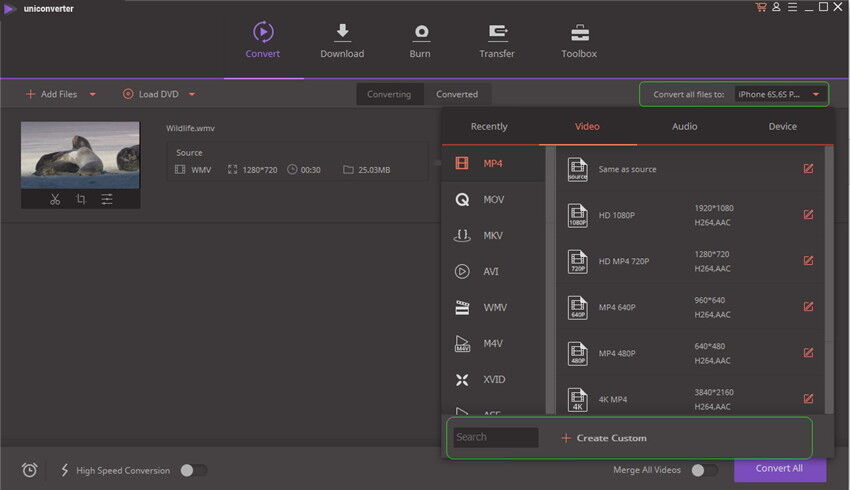
Schritt 3 Starten die MP4 zu WMV Konvertierung
Klicken auf Konvertieren und die Konvertierung wird automatisch abschließen. Du kannst die konvertierten Files finden, indem du auf den Konvertiert Tab klickst.
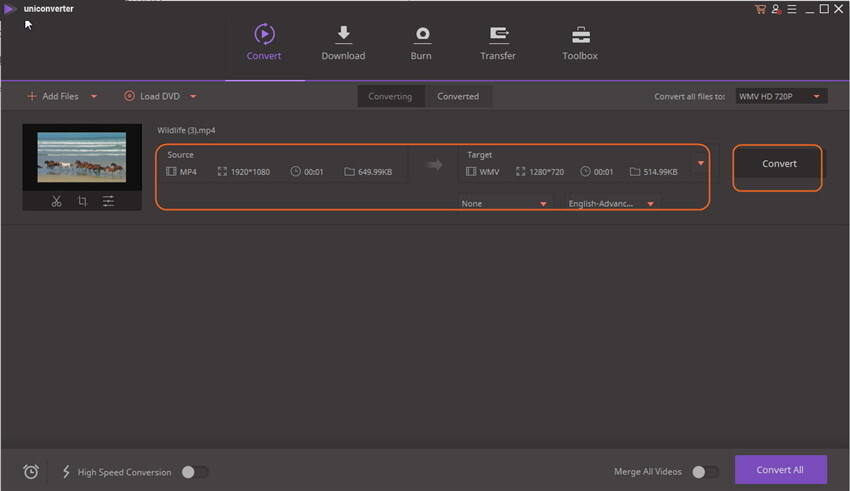
Dieser MP4 zu WMV Video Converter (Windows 10 unterstützt) kann ohne Qualitätsverlust zwischen MP4, WMV, VOB, MKV, 3GP, FLV, usw konvertieren. Wenn du MP4 in andere Formate konvertieren willst, sind die Schritte dieselben, wie oben angegeben.
Teil 2. Wie kann ich gratis MP4 zu WMV konvertieren
In Anbetracht der budgetbewussten Benutzer hat Wondershare auch freie Software, Video Converter Free , mit der MP4 in und andere Formate konvertiert werden kann. Diese kostenlose Software funktioniert sowohl mit Windows- als auch mit Mac-Systemen und ermöglicht die Konvertierung von Videos in eine Reihe von mit iOS-Geräten kompatibelen Formaten. Die APEXTRANS-Technologie des Programms ermöglicht eine superschnelle Konvertierungsgeschwindigkeit. Zusätzliche Spezifikationen umfassen Video-Downloads von YouTube, Bearbeitungsfunktionen wie Trimmen, Abschneiden und andere.
Die Software ermöglicht MP4 zu WMV Mac Konvertierung sowie MP4 zu WMV Windows 10 und anderen Betriebssystemkonvertierungen.
Schritte, um MP4 zu WMV mit Wondershare Video Converter Free zu konvertieren:
Schritt 1 Öffnen Sie Video Converter Free und fügen ein MP4 Video hinzu.
Starten die Video Converter Free Software auf deinem PC/Mac. Um MP4 File(s) hinzuzufügen, klicke auf “Datei hinzufügen” unter “Konvertieren” und suche nach den Dateien am PC. Du kannst sie auch per Drag & Drop hinzufügen.

Schritt 2 Wählen Sie WMV als Output Format.
Klicke im Dropdown Menü auf die Output Format: Option, wählen Sie dann WMV als Output Format im Video Tab.

Schritt 3 Konvertieren Sie MP4 zu WMV
Wählen Sie das Ziel am PC, auf dem Sie die konvertierten WMV Dateien bspeichern willst imOutput Ordner: Tab. Klicke Konvertieren , um die Konvertierung der MP4 Files(s) zu WMV zu starten.

Beschränkungen bei der Verwendung von Wondershare Video Converter Free:
- Hat beschränkte Formate im Gegensatz zu professioneller bezahlter Software
- Kein Download oder Installation nötig
- Video Download ist beschränkt auf YouTube
- Beschränkte zusaätzliche Funktionen
Teil 3. Mehr Infomationen über die MP4 zu WMV Konvertierung
1. MP4 vs WMV
MP4, die Kurzform von MPEG-4 Part 14, ist ein Container-Dateiformat, das hauptsächlich zum komprimierten Speichern von Videos und Audio verwendet wird. Das Format speichert auch zusätzliche Informationen wie Bilder, Untertitel und andere. Es ist eines der am häufigsten verwendeten Formate, die auf der Mehrheit der Spieler und Geräte spielen können. Da es sich um eine komprimierte Datei handelt, kann MP4 einfach übertragen und über das Internet gemeinsam genutzt werden.
WMV hingegen ist eine Kurzform von Windows Media Video und ist ein komprimiertes Dateiformat, das von Microsoft entwickelt wurde. Das Format wird normalerweise auf Windows-basierten Geräten wiedergegeben und ist im Vergleich zu MP4 klein.
2. Gründe, um MP4 zu WMV zu konvertieren
Wir alle wissen, dass MP4 eines der am häufigsten verwendeten Formate ist, das mit fast allen Media Playern und Geräten kompatibel ist. MP4 ist im Grunde eine verlustbehaftete komprimierte Datei, die annehmbare Qualität hat. Falls dein MP4-Format auf Windows-basierten Geräten nicht gut abgespielt wird, ist die Konvertierung zu WMV die beste Lösung. Die Konvertierung von MP4 in WMV macht es außerdem einfach, die Videos auf Windows-basierten PCs und anderen Geräten zu bearbeiten.
3. Typen von MP4 zu WMV Konvertern
Es gibt verschiedene Arten von MP4 zu WMV Konvertern. Abhängig von der Anzahl der zu konvertierenden Dateien, dem Preis, zusätzlichen Funktionen und anderen Anforderungen kann man die am besten geeignete Methode auswählen:
- Professionelle kostenpflichtige Software: Diese bezahlten Programme sind vollständige Tools, die alle deine Konvertierungsanforderungen zusammen mit zusätzlichen Funktionen berücksichtigt. Diese Programme müssen installiert und bezahlt werden. Diese Programme eignen sich am besten für Benutzer, die von Zeit zu Zeit eine große Anzahl von Dateien konvertieren müssen.
- Gratis Software: Es gibt eine große Anzahl von Software und Programmen, die kostenlos heruntergeladen und installiert werden können und eine einfache Konvertierungsfunktion bieten. Diese Programme sind eine gute Wahl für Benutzer, die eine begrenzte Anzahl von Dateien haben und nicht für kostenpflichtige Software ausgeben möchten.
- Online-Programme: Die Mehrheit der Online-Programme sind kostenlos verfügbar und erfordern keinen Software-Download und keine Installation. Dies sind einfach zu bedienende Werkzeuge ohne zusätzliche Funktionen. Wenn man nur wenige kleine Dateien konvertieren muss und sich Zeit für die Konvertierung von Dateien hat, kann man Online-Konverter verwenden.
Die meisten der oben genannten Methosen erlauben eine Konvertierung von MP4 zu WMV auf Mac als auch auf Windows.
4. Vorteile und Nachteile vom MP4 und WMV File Format
Es gibt verschiedene Vor- und Nachteile zum MP4 und WMV File Format.
Vorteile von MP4:
- Dezente Videoqualität.
- Kleine komprimierte Datei.
- Kompatibel mit den meisten Playern und Geräten.
- Erlaubt ein schnelles Teilen der Videos online.
Nachteile vom MP4 File Format:
- Editieren der MP4 Videos braucht mehr System Resourcen.
Vorteile vom WMV File Format:
- Größe ist kleiner alsMP4 and somit leichter und schneller für das online teilen und transferrieren.
- Funktioniert auf Windows-basierten PCs und anderen Geräten.
Nachteile vom WMV File Format:
- Braucht Plug-ins, um auf Mac abgespielt werden zu können.
- Qualität des Videos ist nicht so gut wie bei MP4.
5. Was bietet eine bessere Qualität, MP4 oder WMV?
Es ist wirklich schwer zu entscheiden, welches Angebot bessere Qualität hat - MP4 oder WMV. Sowohl MP4 als auch WMV sind Container-Dateiformate mit Video-, Audio- und anderen Daten, die auf andere Weise kodiert werden. Es ist nicht nur die Art der Kodierung, sondern auch eine Reihe anderer Parameter wie die Bitrate, die über die Videoqualität entscheidet. Wenn die Bitrate gleich bleibt, hat MP4 im Vergleich zu WMV einen leichten Vorsprung. Daraus lässt sich schließen, dass es nicht die Qualität ist, die diese beiden Formate unterscheidet, sondern die Plattform, mit der sie kompatibel sind. WMV hat Standards für Windows-Geräte, während MP4 übergreifende Standards hat. Darüber hinaus bietet MP4 eine bessere Unterstützung für Hardware-Encoder und -Decoder.

